MacBook đột nhiên không lên màn hình sau khi sleep là một trải nghiệm khó chịu mà không ít người dùng từng gặp phải. Tình trạng này khiến công việc gián đoạn và gây hoang mang. Đừng quá lo lắng! Bài viết này từ Blog Công Nghệ sẽ cùng bạn tìm hiểu sâu hơn về các nguyên nhân Macbook màn hình đen và cung cấp những cách sửa lỗi Macbook màn hình đen hiệu quả ngay tại nhà.
Giới thiệu và nhận biết lỗi Macbook màn hình đen sau sleep
Bạn vừa mở chiếc Macbook yêu quý của mình sau một giấc ngủ ngắn (sleep mode) và… màn hình tối om? Đây chính là dấu hiệu của lỗi Macbook bị màn hình đen sau khi sleep. Đôi khi, bạn vẫn có thể nghe thấy tiếng quạt đang chạy khe khẽ, hoặc đèn nền bàn phím vẫn sáng lung linh, nhưng màn hình thì tuyệt nhiên không hiển thị bất cứ thứ gì. Tình trạng Macbook không lên màn hình sau khi sleep này khá phổ biến, từ dòng Pro cho đến Air.
Nhiều người dùng thường mô tả hiện tượng này là Macbook sleep màn hình đen hoặc Macbook ngủ dậy màn hình đen. Dù gọi tên thế nào, vấn đề cốt lõi vẫn là sự bất tiện và gián đoạn công việc. Bạn có bao giờ tự hỏi tại sao chiếc Macbook của mình lại gặp sự cố này không? Việc xác định đúng triệu chứng là bước đầu tiên rất quan trọng. Điều này giúp chúng ta thu hẹp phạm vi nguyên nhân và tìm ra giải pháp phù hợp. Xử lý sớm không chỉ giúp bạn quay lại công việc nhanh chóng mà còn có thể ngăn ngừa những hư hỏng nặng hơn cho máy. Đừng chủ quan nhé, vì việc này có thể ảnh hưởng đến công việc và dữ liệu quan trọng của bạn đấy!
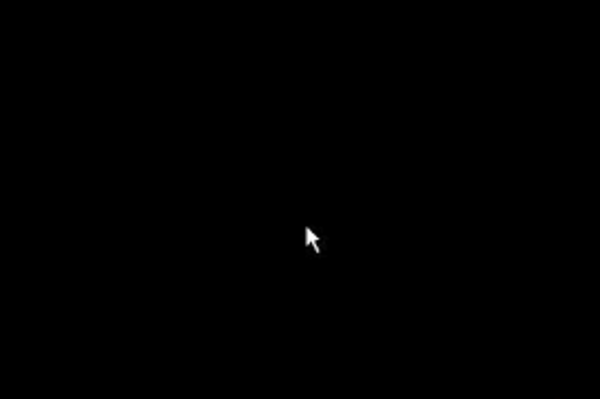
Nguyên nhân chính khiến Macbook bị màn hình đen sau khi sleep
Vậy đâu là nguyên nhân Macbook màn hình đen sau khi bạn cho máy vào chế độ sleep? Có khá nhiều yếu tố tiềm ẩn, từ những lỗi phần mềm đơn giản đến các vấn đề phần cứng phức tạp hơn. Hãy cùng Blog Công Nghệ điểm qua những thủ phạm chính nhé:
-
Lỗi phần mềm: Đây là nguyên nhân phổ biến nhất. Có thể là do xung đột giữa các ứng dụng đang chạy ngầm, hoặc một ứng dụng nào đó không tương thích tốt với chế độ sleep. Đôi khi, chính bản thân hệ điều hành macOS cũng có thể gặp lỗi nhỏ sau một bản cập nhật hoặc trong quá trình sử dụng lâu dài, dẫn đến tình trạng Macbook không lên màn hình sau khi sleep.
-
Lỗi cài đặt hệ thống (SMC, PRAM/NVRAM): SMC (System Management Controller) chịu trách nhiệm quản lý nguồn điện, pin, quạt và các chức năng cấp thấp khác. PRAM (Parameter Random Access Memory) và NVRAM (Non-Volatile Random Access Memory) lưu trữ các cài đặt liên quan đến khởi động, hiển thị, âm lượng… Khi các bộ nhớ này bị lỗi, Macbook có thể không đánh thức màn hình đúng cách.
-
Vấn đề liên quan đến cài đặt hiển thị hoặc năng lượng: Các thiết lập trong mục Tiết kiệm Năng lượng (Energy Saver/Battery) không chính xác, hoặc các tùy chọn hiển thị gặp trục trặc cũng có thể là nguyên nhân khiến Macbook Pro màn hình đen khi sleep hoặc các dòng máy khác gặp tình trạng tương tự.
-
Lỗi phần cứng (ít gặp hơn): Mặc dù ít phổ biến hơn, nhưng không thể loại trừ khả năng này. Các vấn đề như cáp màn hình bị lỏng, hỏng hoặc thậm chí là lỗi trên card đồ họa (GPU) cũng có thể gây ra hiện tượng màn hình đen. Tuy nhiên, thường thì lỗi phần cứng sẽ có những biểu hiện khác kèm theo. Bạn có nghĩ vấn đề của mình thuộc nhóm nào không?

Các bước tự khắc phục lỗi màn hình đen Macbook tại nhà
Khi chiếc Macbook Air màn hình đen ngòm sau khi sleep, đừng vội mang ra tiệm. Có một vài thủ thuật bạn hoàn toàn có thể tự thực hiện tại nhà để sửa lỗi Macbook màn hình đen. Dưới đây là những bước đơn giản mà hiệu quả, Blog Công Nghệ gợi ý bạn thử nhé:
-
Khởi động lại Macbook (Force Restart): Đây là giải pháp đầu tiên và thường mang lại hiệu quả bất ngờ. Nhấn và giữ nút nguồn khoảng 10 giây cho đến khi máy tắt hoàn toàn. Đợi vài giây rồi nhấn nút nguồn để khởi động lại. Cách này dễ lắm, bạn thử xem!
-
Reset SMC (System Management Controller): Như đã đề cập, SMC quản lý nhiều chức năng quan trọng. Reset SMC có thể giải quyết các vấn đề liên quan đến nguồn, quạt, và cả việc đánh thức màn hình. Cách reset SMC sẽ khác nhau tùy theo dòng Macbook (có pin tháo rời, pin liền, có chip T2). Bạn nên tham khảo hướng dẫn cụ thể từ trang chủ Apple cho model máy của mình.
-
Reset PRAM/NVRAM: Các cài đặt này lưu trữ thông tin về độ phân giải màn hình, ổ đĩa khởi động, âm lượng… Reset PRAM/NVRAM có thể giúp khắc phục lỗi hiển thị. Để làm điều này, hãy tắt máy, sau đó bật lại và nhấn giữ đồng thời tổ hợp phím Option + Command + P + R cho đến khi bạn nghe thấy tiếng khởi động lần thứ hai hoặc logo Apple xuất hiện rồi biến mất lần thứ hai (đối với máy không có chip T2). Với máy có chip T2, bạn chỉ cần giữ tổ hợp phím khoảng 20 giây.
-
Khởi động vào Safe Mode: Safe Mode (Chế độ An toàn) sẽ khởi động Macbook với các tiện ích mở rộng và mục khởi động tối thiểu. Điều này giúp kiểm tra xem có phải một ứng dụng hoặc phần mềm nào đó gây ra lỗi Macbook ngủ dậy màn hình đen hay không. Để vào Safe Mode, tắt máy, sau đó bật lại và nhấn giữ phím Shift cho đến khi bạn thấy cửa sổ đăng nhập.
-
Kiểm tra và điều chỉnh cài đặt Tiết kiệm Năng lượng (Energy Saver/Battery): Truy cập System Settings (hoặc System Preferences) > Battery (hoặc Energy Saver). Hãy thử điều chỉnh các tùy chọn như ‘Put hard disks to sleep when possible’ hoặc các cài đặt liên quan đến việc sleep màn hình. Đôi khi, một thay đổi nhỏ ở đây cũng có thể tạo ra khác biệt lớn.
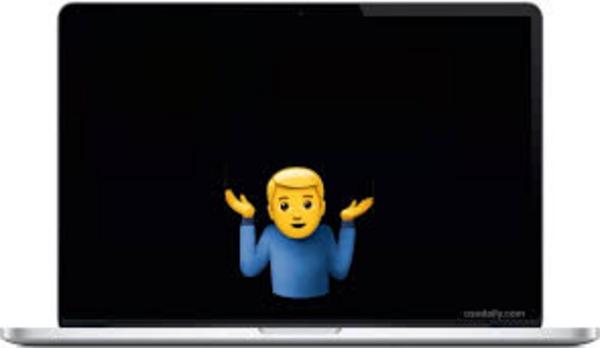
Giải pháp nâng cao và khi nào cần đến chuyên gia
Nếu các bước tự khắc phục cơ bản ở trên vẫn chưa thể giải quyết được tình trạng Macbook bị màn hình đen sau khi sleep, có lẽ đã đến lúc chúng ta cần đến những giải pháp chuyên sâu hơn. Đừng nản lòng, vẫn còn một vài cách bạn có thể thử trước khi tìm đến sự trợ giúp chuyên nghiệp.
-
Kiểm tra cập nhật macOS và các ứng dụng: Một phiên bản macOS lỗi thời hoặc một ứng dụng không tương thích có thể là nguyên nhân Macbook màn hình đen. Hãy đảm bảo hệ điều hành và tất cả ứng dụng của bạn đều được cập nhật lên phiên bản mới nhất. Apple thường xuyên tung ra các bản vá lỗi và cải thiện hiệu suất qua các bản cập nhật này.
-
Chạy Apple Diagnostics (hoặc Apple Hardware Test): Đây là công cụ tích hợp sẵn giúp kiểm tra các vấn đề phần cứng trên Macbook. Để chạy công cụ này, tắt máy, sau đó bật lại và nhấn giữ phím D cho đến khi bạn thấy màn hình chọn ngôn ngữ. Làm theo hướng dẫn để công cụ kiểm tra máy. Kết quả có thể cho bạn biết liệu có vấn đề gì với màn hình, card đồ họa hay các thành phần khác không.
-
Cài lại macOS: Đây được xem là giải pháp cuối cùng nếu bạn nghi ngờ lỗi xuất phát từ hệ điều hành và các cách trên không hiệu quả. Trước khi thực hiện, hãy nhớ sao lưu toàn bộ dữ liệu quan trọng của bạn qua Time Machine hoặc một ổ cứng ngoài. Việc cài lại macOS sẽ đưa hệ thống về trạng thái ban đầu, có thể loại bỏ các lỗi phần mềm cứng đầu.
-
Dấu hiệu cần mang máy đến trung tâm bảo hành/sửa chữa uy tín: Nếu sau tất cả nỗ lực mà chiếc Macbook Pro màn hình đen khi sleep vẫn không khá hơn, hoặc Apple Diagnostics báo lỗi phần cứng (ví dụ liên quan đến cáp màn hình, GPU), đây là lúc bạn cần sự giúp đỡ của chuyên gia. Đừng cố tự sửa chữa phần cứng nếu bạn không có kinh nghiệm, vì điều này có thể làm tình hình tệ hơn. Hãy tìm đến các trung tâm bảo hành ủy quyền của Apple hoặc các địa chỉ sửa chữa Macbook uy tín.
